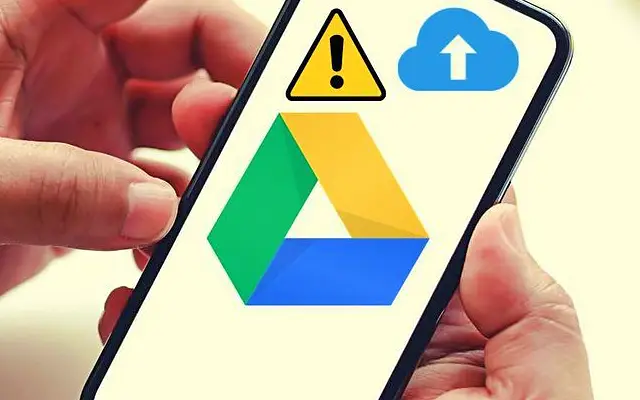Väčšina nahrávaní na Disk Google sa vykonáva z klientskeho počítača a služby Disk pre web. Niekedy sa však objaví potreba nahrať niečo do prenosného zariadenia a niektorí používatelia to zjavne nedokázali. Používatelia hlásia, že sa im nedarí nahrávať na Disk Google v systéme Android.
Nižšie uvádzame, ako opraviť, že nahrávanie na Disk Google nefunguje v systéme Android. Pokračujte v posúvaní, aby ste to zistili.
Prečo nemôžem nahrávať na Disk Google?
Existuje niekoľko dôvodov, prečo nahrávanie na Disk Google zlyhá.
- Dočasný problém na strane servera na strane Google
- Nedostatok úložného priestoru pre nové súbory
- Problémy so sieťou alebo nedostatok povolenia na používanie mobilných dát
- Poškodené údaje aplikácie
- Systémové chyby, ktoré je možné opraviť jednoduchým reštartom
Ak chcete tieto problémy vyriešiť, reštartujte Android a vynútene zastavte Disk Google, uvoľnite miesto pre nové súbory, skontrolujte sieť alebo preinštalujte aplikáciu.
1. Reštartujte Android a vynútene ukončite Disk Google
Väčšinu systémových porúch je možné vyriešiť jednoduchým reštartom. Ak to nepomôže, vynútene zatvorte Disk Google a skúste súbor nahrať znova. Vyrovnávaciu pamäť môžete vymazať aj v nastaveniach aplikácie alebo systému.
Tu je postup, ako vynútiť zastavenie Disku Google v systéme Android.
- Otvorte Nastavenia .
- Klepnite na položku Aplikácie
- Otvorte Disk .
- Klepnite na Úložisko a vymažte vyrovnávaciu pamäť .
- Klepnite na Vynútiť ukončenie
- Otvorte Disk Google a skúste súbor nahrať znova priamo z aplikácie. Klepnite na ikonu + a vyberte súbor z miestneho úložiska.
2. Uistite sa, že máte dostatok úložného priestoru
To je samozrejmé, no úložný priestor sa zvykne čoskoro zaplniť. Pred odovzdaním akýchkoľvek súborov teda uvoľnite úložný priestor. Ak nechcete minúť pár dolárov mesačne a získať upgrade úložiska, môžete niektoré súbory odstrániť. Úložisko Disku Google je zdieľané medzi Fotky Google, Gmail a Disk a môže sa veľmi rýchlo zaplniť.
Niektoré údaje z Disku Google môžete vymazať vyprázdnením koša alebo odstránením veľkých videosúborov z Fotiek Google. Ak máte veľa multimediálnych súborov, 15 GB nie je naozaj veľa. Môžete si tiež vytvoriť a pridať ďalší účet Google a získať ďalších 15 GB bezplatného úložného priestoru.
3. Skontrolujte svoju sieť
Ďalší zrejmý dôvod, prečo nemôžete nahrávať na Disk Google. Uistite sa, že ste pripojení k spoľahlivej sieti Wi-Fi a ak používate mobilné dáta, uistite sa, že sú vypnuté nastavenia spotreby dát, ktoré obmedzujú nahrávanie a sťahovanie cez Wi-Fi. Ak dôjde k strate internetového pripojenia, zvyčajne to môžete vyriešiť odpojením, reštartovaním smerovača a systému Android a opätovným pripojením.
Tu je postup, ako zakázať možnosť využitia dát v nastaveniach Disku Google.
- Otvorte Disk Google .
- Klepnite na ponuku hamburgerov v ľavom hornom rohu a otvorte Nastavenia .
- Prejdite úplne nadol a vypnite možnosť „Prenášať súbory iba cez Wi-Fi“ .
- Po zobrazení výzvy potvrďte .
4. Vymažte údaje vo vyrovnávacej pamäti alebo odstráňte aktualizácie z Disku Google
Ak predchádzajúce kroky zlyhajú a môžete potvrdiť, že sieťové a úložné priestory nie sú príčinou tohto problému, môžete pokračovať. Odporúčame vám odstrániť všetky lokálne uložené údaje z Disku Google alebo aplikáciu preinštalovať (odinštalujte aktualizácie, ak je Disk systémová aplikácia).
Tu je postup, ako vymazať údaje z vyrovnávacej pamäte na Disku Google v systéme Android.
- Otvorte Nastavenia .
- Klepnite na položku Aplikácie
- Otvorte Disk .
- Klepnite na položku Úložisko
- Vymažte údaje a reštartujte zariadenie .
- Otvorte Disk Google a skúste súbor nahrať znova.
Ak stále nemôžete nahrávať súbory na Disk Google, skúste znova nainštalovať Disk Google z Obchodu Play. Otvorte Obchod Play, nájdite a rozbaľte Disk Google a potom klepnite na Odinštalovať. Potom stačí nainštalovať alebo aktualizovať aplikáciu.
5. Použite Disk Google na webe
Jediná posledná vec, ktorá ma napadá, je použiť funkciu stránky pre počítače v prehliadači Chrome (alebo v akomkoľvek inom prehliadači) a pokúsiť sa nahrať súbory na Disk na webe. Neexistuje žiadna záruka, že to bude fungovať, ale je to životaschopná možnosť. Ak ho chcete použiť, otvorte Chrome a klepnite na trojbodkovú ponuku. Potom začiarknite políčko Pracovná plochaPrejdite na Disk Google .
Môže to byť aj dočasný problém na strane servera, takže možno budete chcieť chvíľu počkať.
Pozreli sme sa na to, ako opraviť nahrávanie na Disk Google, ktoré nefunguje v systéme Android. Dúfame, že vám tieto informácie pomohli vyriešiť váš problém.